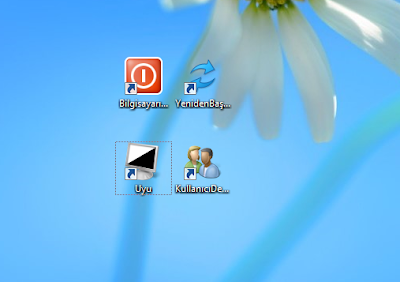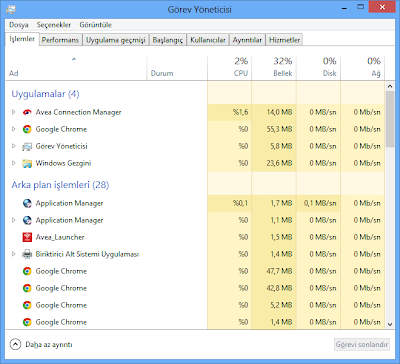bilgisayarı kapat,yeniden başlat,uyku moduna al
gibi seçeneklerin olmaması.Bunun yerine bilgisayarı kapatmak içinCharms Çubuğunu
açıp oradan ayarları seçeceksiniz ve daha sonra güç seçeneği ve en sonunda bilgisayarı kapat diyerek gayet uzun bir yolculuğun sonuna gelmiş olacaksınız.İşte bütün bu uzun meşekkatli süreci takip etmek yerine bu işlemleri başlangıç ekranınıza koyacağınız kısayol düğmeleri ile yapabilirsiniz.Bunun için aşağıdaki adımları takip etmelisiniz.1-Öncelikle
windows tuşu+D
ile masaüstü moduna geçin2-Burada boş bir alana
sağ-tık>yeni>kısayol komutu
ile aşağıdaki pencereyi açın3-Bu pencerede ok işareti ile gösterilen kısma
shutdown /s /t 0
komutunu girin ve onaylayın4-Yeni pencereden kısayolumuza bir
isim verin
ve onaylayın.Böylece kısayolu oluşturmuş olduk.5-Şimdi kısayolun
simgesini değiştirmek
için üzerine sağ tıklayıp simge değiştir seçeneğinden yeni simgeyi seçin.Böylece yeni kısayolumuz oluşmuş oldu.6-Yeniden Başlat :
shutdown /r /t 0
7-Uyku Modu:
shutdown /h /t 0
8-Kullanıcı Değiştir:
shutdown /l /t 0
9-Aşağıdaki şekildeki gibi kısayollarımızı oluşturduk.
10-Şimdi bu kısayol düğmelerine
sağ-tık>Başlangıç ekranına sabitle
adımları ile işlemimizi sonlandıralım.11-Sonuç gayet güzel oldu.Umarım işinize yarar.
NOT:Bu kısayol düğmelerine yanlışlıkla bile basmış olsanız işler ve bilgisayarınız istemediğiniz işler yapabilir.Bu yüzden dikkatli olmanızı tavsiye ederim.